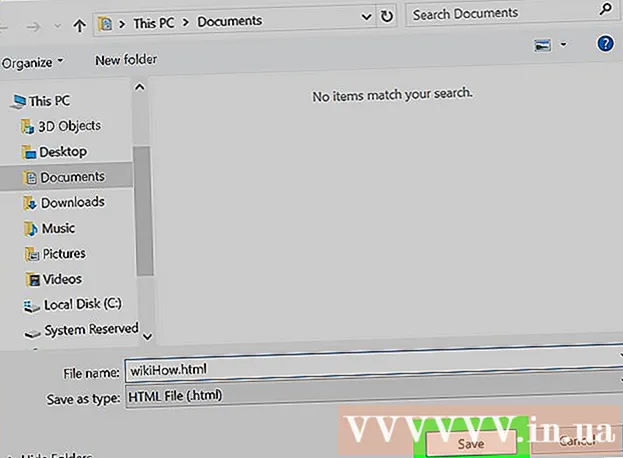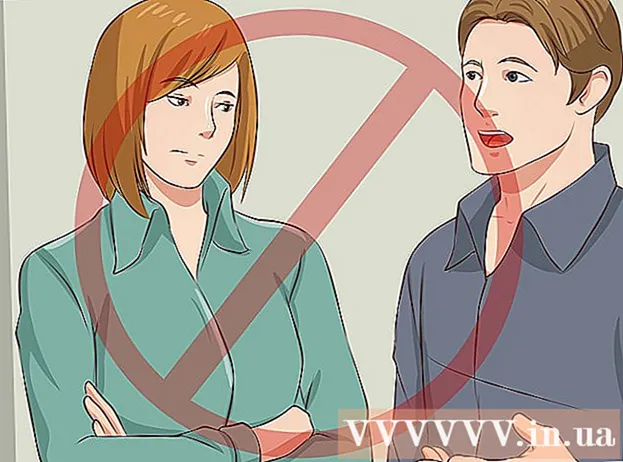Auteur:
Monica Porter
Denlaod Vun Der Kreatioun:
19 Mäerz 2021
Update Datum:
1 Juli 2024

Inhalt
D'Funktioun vum Sound opzehuelen zu all Moment op Smartphones ass ganz praktesch awer gëtt dacks iwwersinn. iPhones komme mat enger Voice Recording App virinstalléiert, wéi och vill aner Android Handyen. Zur selwechter Zäit ginn et vill gratis Opnahmeapplikatiounen mat diverse Funktiounen. Dir kënnt dës Apps benotze fir Är Gedanken, Virliesungen, Reuniounen, Concerten, a méi opzehuelen.
Schrëtt
Method 1 vun 3: iPhone
Öffnen der Voice Memos App. Dës Applikatioun erlaabt Iech Téin op Ärem iPhone opzehuelen. Dir fannt et am Ordner "Extras" oder "Utilities".

Dréckt de roude Record Knäppchen fir opzehuelen. Den iPhone huet direkt de Sound vum Mikro vum Maschinn opgeholl.
Weist ënnen um iPhone Richtung Tounquell. Fir déi bescht Tounqualitéit ze kréien, weist den ënneschten Enn vum iPhone Richtung Audioquell.Dëst ass wou de Mikro ass. Loosst Är Hand net de Mikro op iPhone iwwerdecken. Denkt drun d'Distanz tëscht dem Telefon an der Audioquell ze halen fir besser Qualitéit ze kréien.

Dréckt de Stop Knäppchen wann Dir d'Opnahm pauséiere wëllt. Dir kënnt weider ophuelen andeems Dir op de Record Knäppchen dréckt. Dir kënnt d'Timeline zéien fir z'änneren wann Dir erëm opgeholl hutt.
Klickt op "Nei Opnam" fir den Opname ëmbenennen. Eng Textbox an Tastatur erschéngen, fir datt Dir en Numm fir d'Opnahm gitt.

Spillt d'Opnahm erëm duerch ze drécken "Spillen" (Run). Dës Aktioun erlaabt Iech der Aart vun der Opnam nozelauschteren ier Dir se späichert. Dir kënnt d'Timeline plënneren fir ze setzen wéini ufänken ze spillen.
Dréckt den "Edit" Knäppchen fir d'Opnahm ze trimmen. Den Edit Knäppchen huet e bloe Feldikon mat Zeilen aus zwee Ecken, an der rietser Ecke vum Opname Numm.
- Klickt an zitt d'Auswielbar fir d'Opnam ze markéieren déi Dir läsche wëllt. Dréckt op den "Läschen" Knäppchen fir déi gewielte Sektioun ze läschen, oder benotzt den Trim Knäppchen fir de Rescht ze läschen.

- Klickt an zitt d'Auswielbar fir d'Opnam ze markéieren déi Dir läsche wëllt. Dréckt op den "Läschen" Knäppchen fir déi gewielte Sektioun ze läschen, oder benotzt den Trim Knäppchen fir de Rescht ze läschen.
Dréckt den "gemaach" Knäppchen nodeems Dir mat der Opnam zefridden sidd. Wann Dir keen Numm fir Är Opnam ginn hutt, da sidd Dir gefrot fir en Numm ze ginn.
Spillt den Opnahmen. D'Opnam gëtt an der Voice Memos App opgezielt. Dréckt eemol fir d'Opnam ze spillen. Dir kënnt den Share Knäppchen benotze fir d'Opnam zu engem Frënd ze schécken, oder benotzt den Edit Knäppchen fir d'Opnahm ze schneiden, den Trashcan Knäppchen fir ze läschen.
Benotzt eng aner App fir Audio opzehuelen. Am iPhone App Store ginn et vill Opnahmen Apps déi divers Funktiounen ubidden a besser Äre Besoinen entspriechen. Öffnen App Store a sichen no "Stëmmrecorder" Schlësselwuert, Dir gesitt eng Lëscht mat Opnam Apps. Denkt drun d'Rezensiounen ze liesen fir déi richteg App fir Är Besoinen ze wielen.
- E puer Opname Apps erlaaben Iech Effekter ze addéieren, d'Ausgabdatei an engem anere Format ze späicheren, den Niveau unzepassen, fortgeschratt Ännerung ze maachen a méi.
Method 2 vun 3: Android
Fannt eng Opnahm App op Ärem Apparat. Verschidde Android Geräter, all Carrier luede verschidde Apps erof wann Dir Iech fir Servicer mat hinnen umellt. Also op Android gëtt et keng Standard Recording App wéi op iOS. Ären Apparat kann d'Applikatioun virinstalléiert hunn, oder Dir musst se selwer eroflueden.
- Kuckt eng Applikatioun mam Numm "Recorder", "Voice Recorder", "Memo", "Notes", asw.
Luet eng Opnam App erof vum Google Play Store. Wann Dir keng Voice Recording App virinstalléiert op Ärem Apparat fannt, kënnt Dir séier eng vun den Apps am Google Play Store installéieren. Vill Opnahmapplikatioune si komplett gratis.
- Öffnen de Google Play Store a sichen no "Voice Recorder."
- Kuckt d'Lëscht vun de Resultater an fannt déi richteg Uwendung fir Är Besoinen. Et gi vill Audio Recording Apps verfügbar, gratis a bezuelte. Dir kënnt d'Kritike kucken fir d'Popularitéit vun der App ze kontrolléieren. Tippen op d'App fir Detailer iwwer d'Benotzerkritiken a Screenshots ze gesinn.
- Klickt op den "Install" Knäppchen nodeems Dir eng Applikatioun fonnt hutt déi Dir gär hutt. Wann et eng bezuelte App ass, musst Dir de Präis tippen a bezuelen ier Dir op den "Install" Knäppchen klickt.
Start der Opnam App. Sidd Dir d'App fonnt an erofgelueden, kuckt am App Tirang fir d'App opzemaachen. Dir kënnt den App Tirang opmaachen andeems Dir op de Gitter Ikon um Startschierm tippt. D'Opnaminterface vun all App ass anescht sou datt de Rescht vun dëser Approche just en allgemenge Guide ass.
Dréckt de Record Knäppchen fir eng nei Opnam ze starten. Wann Dir déi nei installéiert Opnam App start, gitt Dir op den Neien Opname Bildschierm oder ähnlechen Ecran. Uwendung kann eng Lëscht vu fréiere Opnamen opmaachen.
Punkt ënnen Enn vun der Android Telefon Richtung Audio Quell. Déi meescht Android Apparater hunn e Mikrofon um Enn. Loosst Är Hand net de Mikro iwwerdecken wann Dir enregistréiert.
Klickt op de Paus Knäppchen fir d'Opnahm ze pausen. Dir kënnt d'Opnahm pausen, mat dësem kënnt Dir op Record drécken fir weider opzehuelen.
Dréckt de Stop Knäppchen fir d'Opnahm ze beenden. Wann Dir dëse Knäppchen dréckt, gi vill Uwendunge viru fir d'Opnam op den Apparat ze späicheren.
Editing vun der Opnam. Déi meescht Opnamapplikatioune bidden Basis Editéierungsfunktiounen, sou datt Dir onnéideg Deeler ausgeschnidden hutt. Den Edit Knäppchen erschéngt nodeems Dir opgeholl hutt.
Deelt Är Opnam. Klickt op de Share Knäppchen fir d'Opnam un anerer ze schécken iwwer eng Messagerungsapplikatioun. Déi meescht Uwendungen huelen am WAV oder MP3 Format op, Dir kënnt d'Opnam op all Apparat spillen. Annonce
Method 3 vun 3: Windows Phone
Open OneNote. Dir kënnt d'gebaute OneNote Uwendung fir eng séier Stëmmopnam benotzen. Dir fannt OneNote an der App Lëscht.
Dréckt den "+" Knäppchen. Dëst erstellt Notizen an OneNote.
Tippen op de Kierper vun der Note, dréckt dann op den "Audio" Knäppchen mam Mikrofoon Ikon. OneNote fänkt direkt un opzehuelen.
Dréckt de Stop Knäppchen wann Dir fäerdeg sidd wat Dir wëllt ophuelen. Den Audio Clip gëtt op de Kierper vun der Note bäigefüügt.
Dréckt de "Play" Knäppchen fir d'Opnahm erëm ze lauschteren. Den Audio Clip gëtt gespillt.
Luet eng aner Opnam App erof wann fortgeschratt Funktioune gebraucht ginn. OneNote liwwert keng fortgeschratt Editéierungs- oder Deeleoptioune fir Är Opnam, wann Dir Är Opnam optiméiere wëllt, musst Dir eng aner App vum Windows Store eroflueden. Et gi verschidde populär Opnahmapplikatiounen wéi follegt:
- Stëmm Memos
- Mini Recorder
- Ultimate Blockflütt.